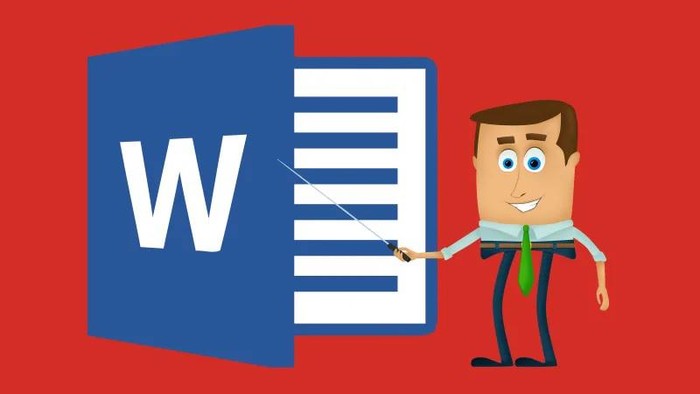Ada cara mudah untuk membuat daftar isi di Microsoft Word tanpa ribet loh! Ya, detikers dapat membuat daftar isi otomatis.
Daftar isi adalah bagian yang tidak dapat terpisahkan dari karya tulis ilmiah. Bagian ini membuat pembaca dapat segera menemukan halaman yang ingin dituju. Kendati memudahkan pembaca, terkadang membuat daftar isi secara manual menyita banyak waktu bagi si pembuat karena harus menyesuaikan isi di setiap halaman.
Nah, detikers bisa mencoba membuat daftar isi secara otomatis di Microsoft Word. Selain lebih mudah dan cepat, cara ini juga dapat membuat karya ilmiah, makalah, atau dokumen lebih rapi.
SCROLL TO CONTINUE WITH CONTENT
Namun sebagai catatan, daftar isi otomatis di Microsoft Word didasarkan pada judul dalam dokumen. Sehingga, detikers perlu tertib dalam menerapkan judul hingga sub judul menjadi bagian dari Heading 1, Heading 2 dan seterusnya sesuai yang dibutuhkan.
Lantas bagaimana cara membuat daftar isi otomatis di Microsoft Word?
Nah, ada 3 cara yang bisa dilakukan. Berikut langkah-langkah membuat daftar isi secara otomatis di Microsoft Word melansir dari laman resmi Microsoft Support.
Simak yuk!
Cara Buat Daftar Isi Otomatis di Windows
- Letakkan kursor pada tempat yang ingin dijadikan halaman daftar isi.
- Buka tab "References/Referensi" lalu klik "Table of Contents/Daftar Isi"
- Pilih "Automatic Table/gaya otomatis"
- Jika terdapat perubahan pada dokumen yang mempengaruhi daftar isi, detikers dapat memperbarui daftar isi dengan cara klik kanan pada daftar isi > "Update Table"
Jika terdapat entri yang hilang karena belum diubah menjadi judul. Detikers dapat menambahkannya ke dalam daftar isi dengan cara berikut:
- Arahkan kursor pada judul yang belum diformat.
- Masuk pada tab "Home/Beranda" > "Styles/Gaya", kemudian pilih Heading sesuai kebutuhan.
Tips: Agar font pada judul tidak terubah mengikuti standart heading, detikers dapat melakukan cara ini: blok judul > klik kanan pada heading > "Update Heading to Match Selection" - Jangan lupa untuk membarui daftar isi.
Baca juga: Cara Membuat Google Form, Mudah dan Cepat |
Cara Buat Daftar Isi Otomatis di macOS
- Letakkan kursor pada tempat yang ingin dijadikan halaman daftar isi.
- Buka tab "References/Referensi" lalu klik "Table of Contents/Daftar Isi"
- Pilih "Automatic Table of Contents/gaya otomatis" yang diinginkan.
- Jika detikers memilih custom, maka tingkatan (level) serta pemisah (tab leader) dapat diatur.
- Jika terdapat perubahan pada dokumen yang mempengaruhi daftar isi, detikers dapat memperbarui daftar isi dengan cara klik kanan pada daftar isi > "Update Field"
Ketika detikers mengklik salah satu judul pada daftar isi, maka secara otomatis akan diarahkan menuju halaman yang diinginkan.
Jika terdapat entri yang hilang karena belum diubah menjadi judul. Detikers dapat menambahkannya ke dalam daftar isi dengan cara berikut:
- Arahkan kursor pada judul yang belum diformat.
- Masuk pada tab "Home/Beranda" > "Styles/Gaya", kemudian pilih Heading sesuai kebutuhan.
Tips: Agar font pada judul tidak terubah mengikuti standart heading, detikers dapat melakukan cara ini: blok judul > klik kanan pada heading > Update Heading to Match Selection - Jangan lupa untuk membarui daftar isi.
Cara Buat Daftar Isi Otomatis di Web
- Letakkan kursor pada tempat yang ingin dijadikan halaman daftar isi.
- Pilih tab "References/Referensi"
- Klik "Table of Contents / Sisipkan Daftar Isi"
Apabila terdapat perubahan yang mempengaruhi daftar isi, detikers dapat membarui daftar isi dengan cara mengarahkan kursor ke bagian daftar isi > "Update"
Nah detikers, itulah 3 cara untuk membuat daftar isi secara otomatis pada Microsoft Word. Semoga artikel ini membantu ya!
(edr/alk)